Come modificare la cartella di download predefinita di Chrome

Qui è dove puoi trovare la cartella di download di Chrome predefinita in Windows 7:
% UserProfile% Download
Se quella cartella non funziona o se desideri scegliere dove scaricare ciascun file, possiamo risolverlo nelle impostazioni di Chrome.
Come modificare la cartella di download predefinita di Chrome
1. In Google Chrome Clic il Chiave inglese Icona (Strumenti) in alto a destra nella finestra. Dal menu che appare Selezionare Opzioni.
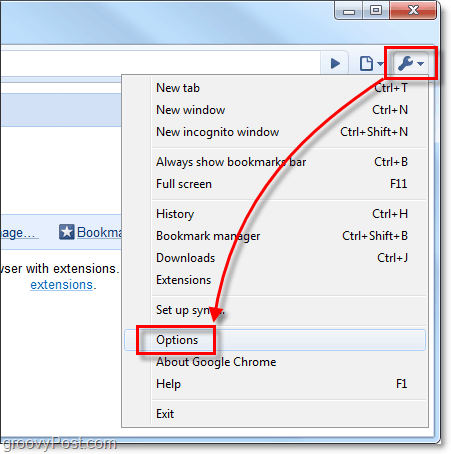
2. Nella finestra Opzioni di Google Chrome Clic il Sotto il cappuccio scheda. Qui hai due scelte.
- Opzione A: Clic Navigare e scegli un percorso per la cartella in cui verranno salvati automaticamente tutti i download.
- Opzione B: Dai un'occhiata il Chiedi dove salvare ogni file prima di scaricare scatola. Se abiliti questa funzione, Chrome aprirà un prompt per ogni download avviato e ti chiederà specificamente dove salvarlo.
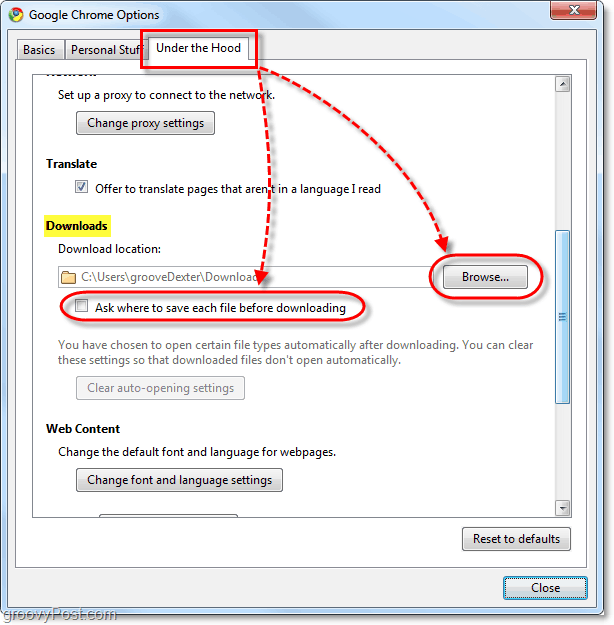
Indipendentemente dall'opzione scelta, Chromevisualizzerà comunque i download nella barra in basso del browser. Da questa barra in basso, è possibile aprire rapidamente il download stesso o solo la cartella in cui è stato scaricato.

Inoltre, la cronologia dei download sarà la stessa indipendentemente dall'opzione che hai deciso. Puoi visualizzare la cronologia dei download su chrome: // download /.
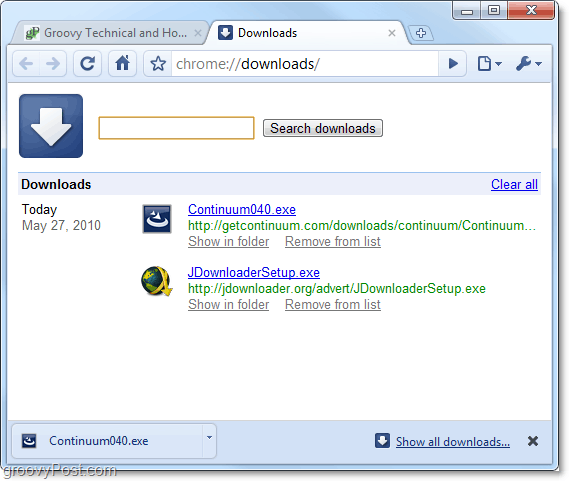









![Cambia cartella di download predefinita di Firefox [Come fare]](/images/firefox/change-firefox-default-download-folder-how-to.png)
lascia un commento